25 Bližnjice na tipkovnici ToDoist za učinkovitejše upravljanje časa
Todoist Junak / / July 24, 2021

Nazadnje posodobljeno dne

V tem članku bomo predstavili in prikazali vse uporabne bližnjične tipke, ki so vam na voljo kot uporabnik ToDoist.
ToDoist je močno orodje za upravljanje časa, ki ga lahko vsakdo uporablja brezplačno. Na voljo je tudi nekaj uporabnih naprednih funkcij, ki so na voljo vsem, ki so pripravljeni plačati za poceni premijski načrt.
Vendar uporabljajte ToDoist čim bolj učinkovito, odlična ideja je, da se naučite in si zapomnite vse bližnjice na tipkovnici ToDoist, ki so na voljo.
V tem članku bomo predstavili in prikazali vse uporabne bližnjične tipke, ki so vam na voljo kot uporabnik ToDoist.
Opomba: Vse spodnje bližnjice bodo delovale na najbolj priljubljeni spletni različici ToDoist.
Splošne bližnjice na tipkovnici
Preden pridemo do bližnjic na tipkovnici ToDoist z natančnejšo uporabo, obstaja nekaj splošnih bližnjic na tipkovnici, ki jih boste verjetno najpogosteje uporabljali.
- Pritisnite m, da odprete ali strnete stranski meni.
- Pritisnite h da se vrnete v pogled "domov" (to je Danes možnost menija).
- Izberite več opravil hkrati, tako da držite Ctrl ali Shift (v sistemu Windows) ali tipko Command (v sistemu Mac) in z levo tipko miške kliknite več nalog, da jih izberete. Z menijem na vrhu lahko ukrepate glede nanje več nalog naenkrat.
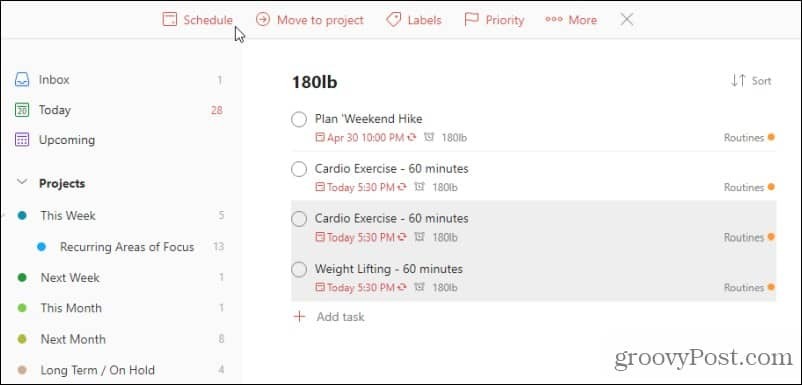
- Pritisnite q za hitro dodajanje nove naloge, a da ga dodate na dno trenutnega seznama, ali A da ga dodate na vrh trenutnega seznama.
- Pritisnite s za dodajanje novega odseka (odseki vam omogočajo, da razvrstite naloge pod lastno glavo).
- Pritisnite / ali f da odprete iskalno okno (v iskalnem polju najdete naloge in druge elemente na seznamu opravil).
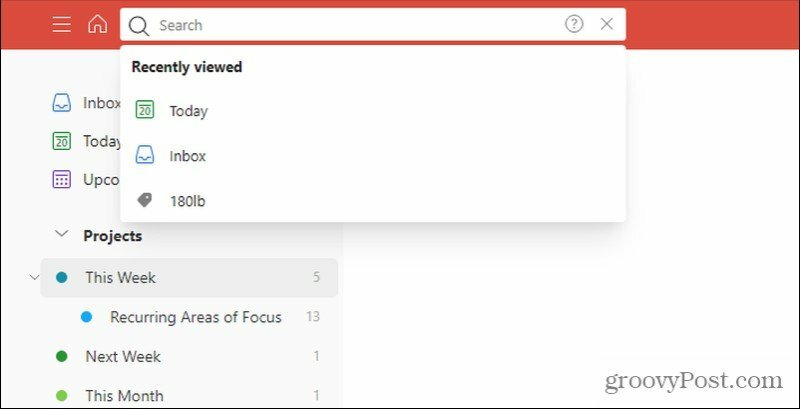
- Drži Shift tipko in pritisnite v za spremembo trenutnega pogleda seznama v pogled plošče Kanban.
Vse zgornje bližnjice na tipkovnici ToDoist vam bodo pomagale pri hitrem krmarjenju, iskanju ali dodajanju novih nalog. Vendar pa obstaja še veliko bližnjic za pokrivanje.
Hitro dodajanje elementov
Navodila za hitro dodajanje opravil v zgornjem razdelku ste se naučili, vendar obstajajo bližnjice za hitro dodajanje tudi drugih elementov.
Spodnje bližnjice na tipkovnici za hitro dodajanje delujejo samo, če imate nalogo odprto in je kazalec v polju opravila.
- Pritisnite @ čemur sledi besedilo, da nalogi dodate novo oznako.
- Pritisnite # in izberite projekt, ki mu želite priložiti to nalogo.
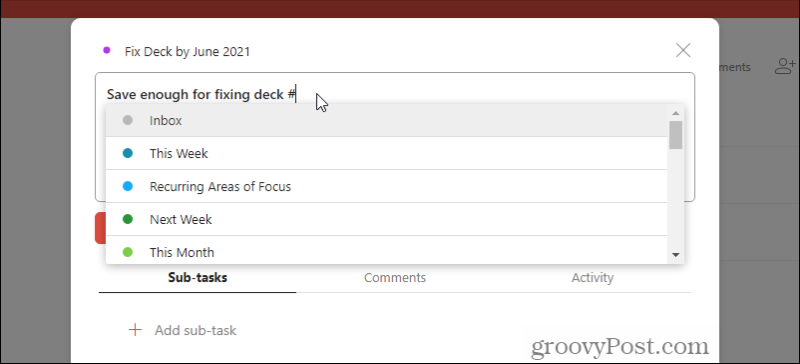
- Pritisnite / da izberete razdelek za nalogo.
- Pritisnite + da nalogo hitro dodelite nekomu.
- Tip p1 skozi str4 za določanje prioritete opravila (videli boste, da se besedilo spremeni v pravilno oznako prednosti).
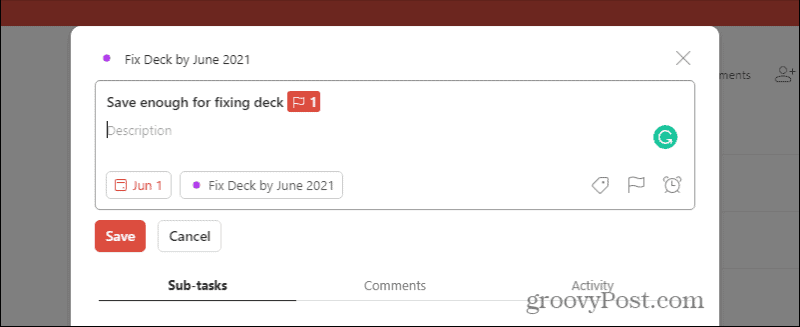
Bližnjične tipke za urejanje opravil
Ko dodajate novo nalogo ali urejate obstoječo, lahko uporabite katero koli bližnjico na tipkovnici spodaj.
- Drži Alt in kliknite nalogo (ali Možnost tipko na Macu) in lahko uredite ime opravila.
- Pritisnite Esc da prekličete vse, kar trenutno spreminjate med urejanjem opravila.
- Ko želite ustvariti nalogo, jo želite shraniti in takoj pod njo ustvariti drugo nalogo, držite tipko Shift tipko in pritisnite Enter.
- Če želite nalogo shraniti in nad njo ustvariti novo, pridržite tipko Ctrl tipko in pritisnite Enter.
- Med urejanjem opravila se lahko premaknete na opravilo nad njim tako, da pridržite Ctrl in pritisnite Gor puščico ali pritisnite Dol puščico, da se premaknete na nalogo pod njo.
Bližnjice ToDoist za razvrščanje opravil
Ko ste v pogledu seznama opravil znotraj projekta v ToDoistu, lahko seznam nalog hitro razvrstite s štirimi bližnjicami na tipkovnici.
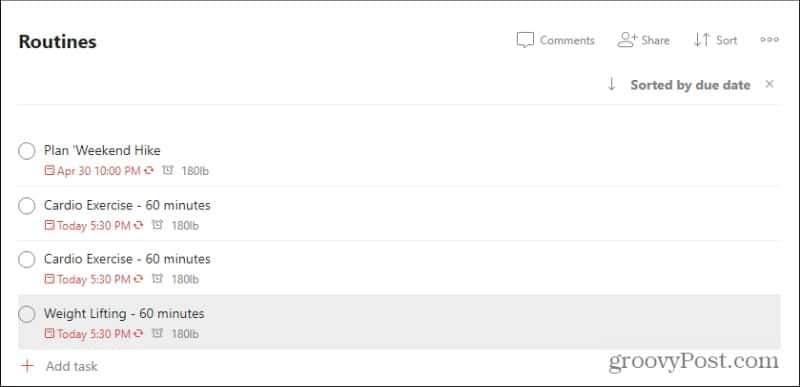
- d - razvrsti po datumu
- str Razvrsti po prednostni nalogi
- n - razvrsti po imenu naloge
- r - razvrsti po imenu osebe, dodeljene nalogi
Uporaba bližnjičnih tipk ToDoist na drugih platformah
Večinoma vse zgornje bližnjice, ki delujejo na spletni različici ToDoist, na splošno delujejo v aplikacijah za druge platforme, z nekaj izjemami.
Vklopljeno Windows 10, obstajata dve dodatni "globalni" bližnjici.
- Pritisnite tipko Windows ključ, Alt, in S za preklop med prikazom ali skrivanjem aplikacije ToDoist.
- Pritisnite tipko Windows ključ, Alt, in V za hitro dodajanje nove naloge.
V sistemu macOS so te iste globalne bližnjice naslednje.
- Pritisnite Ctrl, Ukaz tipko in T, da prikažete ali skrijete ToDoist.
- Pritisnite Ctrl, Ukaz tipko in A da dodate novo nalogo.
Večina ljudi nikoli ne bo uporabljala bližnjičnih tipk v Androidu ali iOS-u, ker za to potrebujete mobilno tipkovnico. Če pa nameravate uporabljati mobilno tipkovnico, lahko dostopate do seznama bližnjice na mobilni tipkovnici na spletnem mestu ToDoist.
Kako počistiti predpomnilnik Google Chrome, piškotke in zgodovino brskanja
Chrome odlično shrani vašo zgodovino brskanja, predpomnilnik in piškotke, da optimizira delovanje vašega brskalnika v spletu. Njen način ...
Ujemanje cen v trgovini: kako pridobiti spletne cene med nakupovanjem v trgovini
Nakup v trgovini ne pomeni, da morate plačati višje cene. Zahvaljujoč garancijam za ujemanje cen lahko med nakupovanjem v ...
Kako obdariti naročnino Disney Plus z digitalno darilno kartico
Če ste uživali v Disney Plus in ga želite deliti z drugimi, tukaj je opisano, kako kupiti naročnino na Disney + Gift za ...
Vaš vodnik za skupno rabo dokumentov v Google Dokumentih, Preglednicah in Diapozitivih
Z lahkoto lahko sodelujete z Googlovimi spletnimi aplikacijami. Tu je vaš vodnik za skupno rabo v Google Dokumentih, Preglednicah in Diapozitivih z dovoljenji ...

